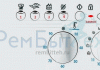Podrobne: oprava video čipu prenosného počítača svojpomocne od skutočného majstra pre stránku my.housecope.com.
Táto príručka bude hovoriť o zahrievaní čipov doma. Táto operácia často pomáha v prípadoch, keď sa prenosný počítač odmietne zapnúť alebo má iné vážne problémy s čipovou sadou alebo grafickou kartou.
Toto opatrenie slúži na diagnostiku poruchy konkrétneho čipu. Dočasne vám umožňuje obnoviť výkon čipu. Na vyriešenie problému je zvyčajne potrebné vymeniť samotný čip alebo celú dosku.
Problémy s prevádzkou čipovej sady (čipová súprava je jeden alebo dva veľké mikroobvody na základnej doske) sa prejavujú poruchou rôznych portov (USB, SATA atď.) a odmietnutím zapnutia prenosného počítača. Problémy s grafickou kartou sú zvyčajne sprevádzané chybami obrazu, chybami po inštalácii ovládačov z webovej stránky výrobcu videočipu a odmietnutím zapnutia prenosného počítača.
Podobné problémy sú veľmi bežné v prenosných počítačoch s chybnými grafickými kartami. Séria nVidia 8, ako aj s čipsetmi nVidia. Týka sa to predovšetkým čipsetu MCP67používané v notebookoch Acer Aspire 4220, 4520, 5220, 5520, 7220 a 7520.
Aký zmysel má zahrievanie? V skutočnosti je všetko celkom jednoduché. Príčinou poruchy čipov je často porušenie kontaktu medzi čipom a doskou. Keď sa čip zahreje na 220-250 stupňov, kontakty čipu so substrátom a substrátom so základnou doskou sa spájkujú. To vám umožní dočasne obnoviť výkon čipu. „Dočasne“ v tomto prípade veľmi závisí od konkrétneho prípadu. Môžu to byť buď dni a týždne, alebo mesiace a roky.
Táto príručka je určená pre tých, ktorých notebook už nefunguje a vo všeobecnosti nie je čo stratiť. Ak váš laptop funguje, potom je lepšie do neho nezasahovať a zavrieť túto príručku.
| Video (kliknutím prehráte). |
1) Najsprávnejším spôsobom je použitie spájkovacej stanice. Používajú sa hlavne v servisných strediskách. Tam môžete presne regulovať teplotu a prúdenie vzduchu. Takto vyzerajú:
Keďže spájkovacie stanice doma sú extrémne zriedkavé, budete musieť hľadať iné možnosti.
Užitočná vec, je lacná, môžete si ju kúpiť bez problémov. Čipsy môžete zahriať aj pomocou stavebného fénu. Hlavným problémom je regulácia teploty. Preto na zahriatie čipu musíte hľadať sušič vlasov s regulátorom teploty.
3) Ohrievanie triesok v klasickej rúre. Mimoriadne nebezpečný spôsob. Je lepšie túto metódu nepoužívať vôbec. Nebezpečenstvo spočíva v tom, že nie všetky komponenty dosky dobre znášajú vysoké teploty. Existuje tiež veľké riziko prehriatia dosky. V tomto prípade môže byť narušená nielen funkčnosť súčiastok dosky, ale môžu sa z nej aj zle prispájkovať a spadnúť. V týchto prípadoch ďalšia oprava nemá zmysel. Musíte si kúpiť novú dosku.
V tejto príručke zvážime vykurovanie čipu doma pomocou sušiča vlasov.
1) Stavba sušiča vlasov. Požiadavky naň sú nízke. Najdôležitejšou požiadavkou je možnosť plynule nastaviť teplotu výstupného vzduchu aspoň na 250 stupňov. Ide o to, že budeme musieť nastaviť výstupnú teplotu vzduchu na 220-250 stupňov. V sušičoch vlasov s krokovým nastavením sa často vyskytujú 2 hodnoty: 350 a 600 stupňov. Nevyhovujú nám. 350 stupňov je už na zahriatie veľa, nehovoriac o 600. Použil som tento fén:
2) Hliníková fólia. Často sa používa pri varení na pečenie v rúre.
3) Termálna pasta. Je potrebné namontovať chladiaci systém späť. Opätovné použitie starých tepelných rozhraní nie je povolené.Ak už bol chladiaci systém odstránený, pri jeho spätnej inštalácii je potrebné odstrániť starú tepelnú pastu a použiť novú. O tom, akú teplovodivú pastu si vziať, sa hovorí tu: Chladenie notebooku. Odporúčam termálne pasty od ThemalTake, Zalman, Noctua, ArcticCooling a ďalších ako Titan Nano Grease. KPT-8 musíte vziať originál v kovovej trubici. Často je sfalšovaný.
použil som Titan Nano Grease:
4) Sada skrutkovačov, utierok a rovných ramien.
Upozornenie: Zahrievanie čipu je zložitá a nebezpečná operácia. Vaše akcie môžu zmeniť stav prenosného počítača z „len sotva funguje“ na „nefunguje vôbec“. Navyše ďalšia oprava notebooku v servisnom stredisku po takomto zásahu nemusí byť ekonomicky realizovateľná. Prílišné teplo, statická elektrina a ďalšie podobné veci môžu zničiť notebook. Musíte tiež zvážiť, že nie všetky komponenty dobre znášajú vysoké teplo. Niektoré z nich môžu dokonca explodovať.
Ak pochybujete o svojich schopnostiach, je lepšie nebrať zahrievanie čipu a zveriť túto operáciu servisnému stredisku. Všetko, čo budete robiť v budúcnosti, robíte na vlastné nebezpečenstvo a riziko. Autor tejto príručky nenesie žiadnu zodpovednosť za vaše činy a ich výsledky.
Pred začatím zahrievania čipov musíte jasne pochopiť, ktoré čipy je potrebné zahriať. Ak máte problém s grafickou kartou, musíte zahriať video čip, ak s čipovou sadou, potom severný a / alebo južný most (v prípade MCP67 severný a južný most sú kombinované v jednom čipe). Sprievodca opravou prenosného počítača a tieto témy fóra vám pomôžu s týmto problémom: Laptop a grafická karta sa nezapínajú.
Keď si viac-menej predstavíte, ktoré lupienky potrebujete zahriať, potom sa môžete pustiť do samotného ohrevu. Začína to rozobratím notebooku. Pred rozobratím prenosného počítača nezabudnite vybrať batériu a odpojte prenosný počítač od zdroja napájania. Pokyny, ako rozobrať model vášho notebooku, nájdete na prvej strane tejto témy: Pokyny pre notebook.
Takto môžu čipy čipovej sady a video čipy vyzerať:
Na fotografii vyššie je vľavo dole čip južného mostíka, vpravo hore v strede čip severného mosta, vľavo od neho pätica procesora.
Tu je príklad základnej dosky notebooku. Acer Aspire 5520G:
Tu sú mikroobvody severného a južného mosta kombinované v jednom - MCP67. Nachádza sa v strede fotografie, tesne nad päticou procesora.
Video karty môžu byť odnímateľné:
Teda prispájkované do základnej dosky.
Pred zahriatím by bolo pekné postarať sa o tepelnú ochranu prvkov obklopujúcich čip. Nie všetky dobre znášajú teplo nad 200 stupňov. Na to potrebujeme fóliu.
Upozornenie: Práca s fóliou výrazne zvyšuje riziko poškodenia komponentov statickou elektrinou. Toto treba mať na pamäti. Prečítajte si viac o antistatickej ochrane tu.
Vezmeme kúsok fólie a vyrežeme do nej dieru pozdĺž obrysu:
V prípade zahrievania grafických kariet vo forme malých dosiek ich môžete jednoducho položiť na fóliu.
To je potrebné viac na ochranu stola pred nadmerným zahrievaním. Doska s čipom, ktorý sa má zahriať, musí byť umiestnená striktne vodorovne.
Teraz je potrebné nastaviť teplotu na féne na cca 220-250 stupňov. Možnosť s 300-350 stupňami a viac nie je vhodná, pretože existuje možnosť, že sa spájka pod čipom silne roztopí a čip sa bude pohybovať pod vplyvom prúdov vzduchu. V tomto prípade sa nemôžete obísť bez servisného strediska.
Zahriatie trvá niekoľko minút. Sušič vlasov by mal byť vo vzdialenosti asi 10-15 cm od čipu. Takto vyzerá proces vo videu:
Tu je ďalšie video o zahrievaní sušičom vlasov: sťahovanie / sťahovanie (zahrievanie video čipu. Všetko je podrobne zobrazené) sťahovanie / sťahovanie a sťahovanie / sťahovanie (zahrievanie grafickej karty s domácimi sušičmi vlasov)
Po takejto rozcvičke pacient (HP Pavilion dv5) ožil a začal pracovať
Po zahriatí notebook zložíme a nezabudneme na výmenu teplovodivej pasty za novú (Výmena tepelnej pasty v notebooku).
Všetky otázky týkajúce sa zahrievania čipov uveďte v tomto vlákne fóra: Zahrievanie grafickej karty, čipovej sady a iných čipov. Pred kladením otázok si prečítajte vlákno.
S pozdravom, autorom materiálu je Andrei Tonievich. Publikovanie tohto materiálu je povolené len s uvedením zdroja a uvedením autora
Už ste niekedy zažili, že vaša grafická karta prestala fungovať? Nedajbože, samozrejme, že sa to nikdy nestalo, ale aj tak! Čo robiť, ak napríklad počujete, že počítač sa spúšťa, ale na monitore nie je žiadny obraz (čierna obrazovka)?
Čo zvyčajne robíme v takýchto prípadoch: nahradíme známu funkčnú grafickú kartu (alebo prepneme na integrované video) a uistíme sa, že problém je v grafickom adaptéri. Čo však v tomto prípade robiť? Môžeme zabezpečiť opravu grafickej karty sami?
Dobrou správou je, že „áno“: oprava grafickej karty vlastnými rukami je celkom možná! Zlé je, že po takejto oprave nie je zaručené, že takto obnovená grafická karta bude fungovať dlho. Taktiež samotná oprava môže zlyhať, ak nedodržíme určité pravidlá. Ale povedzme si o všetkom v poriadku! 🙂
Máme tu teda nefunkčnú grafickú kartu od Nvidie, model GeForce 9500 GT. Tu je:
Aký je problém? Grafická karta pracovala dlhú dobu v náročných teplotných podmienkach, čo viedlo k jej prehriatiu. V dôsledku toho sa stala pomerne typická (v takýchto prípadoch) vec: čip BGA grafickej karty „vypadol“.
Nenechajte sa vystrašiť slovom „skládka“, nič tam nespadlo 🙂 Len tak ľudia nazývajú výsledné, v dôsledku dlhšieho prehrievania, narušenie elektrického kontaktu poľa BGA guličiek s potlačou. obvodová doska karty. Tento jav sa zvyčajne vyskytuje v dôsledku prítomnosti malej oblasti studeného spájkovania, ktorá je vystavená dlhodobému a silnému zahrievaniu.
Nedá sa povedať, že ide o 100% chybu výrobcu: v poli môže byť pomerne veľa cínových guličiek a porušenie (alebo oxidácia) kontaktu čo i len jednej z nich môže viesť k úplnému (alebo čiastočnému) strata výkonu karty. Takže prehrievanie, či už ide o grafickú kartu alebo centrálny procesor, je veľmi nepríjemná vec. Urobte všetko preto, aby ste sa tomu vyhli!
A v tejto situácii nemáme inú možnosť, ako sa pokúsiť opraviť grafickú kartu vlastnými rukami. V prvom rade sa teda musíme postarať o to, aby sme z karty odstránili všetky plastové zátky, nálepky (nálepky) umiestnené na zadnej strane karty. Všetko, čo sa nachádza v oblasti grafického čipu a môže sa roztaviť.
Áno áno! Počuli ste dobre: len sa roztopte. Koniec koncov, grafickú kartu opravíme jej zahriatím a všetko „navyše“ je potrebné odstrániť, len v prípade hasiča. Samozrejme, snáď sa nič také nestane, ale urobte si z toho zvyk - príde vám to vhod 🙂
Budeme tiež musieť odstrániť ventilátor a chladiaci systém. Robíme to tak, ako sa cítime najpohodlnejšie. Osobne používam tento skrutkovač s vymeniteľnými tryskami:
Odskrutkujeme skrutky zaisťujúce ventilátor, odstránime kovový kryt a získame tento obrázok:
Ako vidíte, chladiaci systém vyžaduje dôkladné čistenie a samotný ventilátor potrebuje údržbu, pretože jeho účinnosť sa znížila v dôsledku prichytenia vápna na lopatkách a prachu, ktorý sa nahromadil v ložisku.
Ďalším krokom je odstránenie chladiča GPU. Zdalo by sa: čo je také ťažké? Ale ako povedala jedna filmová postava vo filme o rôznych zlých duchoch: "všade je háčik!" Tu to spočíva v tom, že často (najmä ak bol čip prevádzkovaný v tvrdom teplotnom režime), po vysušení tepelná pasta pevne prilepí kryštál a chladič.
V tomto prípade sa kategoricky neodporúča použiť hrdinskú silu a vytiahnuť túto záležitosť na seba alebo, ako skúsenosť mylne naznačuje, niečo zdvihnúť! Takže môžete poškodiť kryštál! Existuje jednoduchšie a elegantnejšie riešenie: vezmeme obyčajný domáci fén a pomaly zohrejeme oblasť spojky.
Po určitom čase (5-10 sekúnd) začneme mierne triasť radiátorom zo strany na stranu, ako na fotografii vyššie. Umožní nám to tepelná pasta zmäkčujúca vplyvom teploty. Trochu viac zahriatia je záležitosť, ľahko oddelíme náš radiátor od kryštálu:
Pokúste sa čo najdokonalejšie a najšetrnejšie vyčistiť „podrážky“ radiátora aj samotný kryštál od zvyškov starej zaschnutej teplovodivej pasty. Dávajte pozor, aby ste nepoškriabali kovový povrch chladiča (zníži sa tým jeho súčiniteľ prestupu tepla). Neškrabte, je lepšie ho nahriať oddelene a zotrieť starú pastu.
S kryštálom je to tiež čo najpresnejšie: ak nebolo možné odstrániť nejakú časť pasty (ako napríklad moja), je lepšie ju nechať. Všetko, čo je vymazané - nezabudnite to odstrániť! V opačnom prípade sa tepelná pasta pod vplyvom teploty, ako sa hovorí, „upečie“ a potom bude veľmi ťažké ju odstrániť bez poškodenia (odštiepenia) samotného jadra.
Než začneme s opravou grafickej karty vlastnými rukami, pozrime sa bližšie na grafický čip.
Prečo som zvýraznil niektoré oblasti na fotografii vyššie? Pozrite, väčšia oblasť je samotný čip grafickej karty a menšia je matrica grafického procesora (GPU). grafická procesorová jednotka). Po obvode kryštálu vidíme biely tmel (zmes), ktorý plní niekoľko funkcií: chráni kryštál pred vniknutím prachu pod neho a pripevňuje ho k podkladu.
Aký je tu „trik“ a prečo môže oprava grafickej karty svojpomocne zlyhať, bez ohľadu na to, aké úsilie vynaložíme? Nielen medzi samotným čipom a doskou plošných spojov textolitom je platforma (pole) spájkovacích guľôčok BGA, ale aj medzi kryštálom a substrátom grafická karta!
Cítite, kde šoférujem? Tvrdá realita je taká, že grafickú kartu si sami (ak budeme mať šťastie) vieme opraviť len vtedy, ak je prerušený kontakt medzi guľôčkami priamo medzi plošným spojom a substrátom. V prípade, že sa „skládka“ vyskytla pod kryštálom, tak tu už len ťažko niečo urobíme. Ani taká operácia, ako je prebalenie (úplná výmena poľa guľôčok pomocou šablóny), v tomto prípade nezachráni, pretože tento postup sa vykonáva iba pre „podrážky“ celého čipu, ale nie pre kryštál!
Potrebné minimum teórie sme teda, dúfam, zvládli? Ideme ďalej! Na opravu grafickej karty doma potrebujeme tavidlo a jednorazovú injekčnú striekačku. Používam obvyklú SKF (alkoholová kolofónia), ktorá sa nazýva „SKF-flux“.
Hmotu zbierame do injekčnej striekačky (asi jedna kocka). Ak zostane, bude sa dať zlúčiť späť.
Poznámka: môžete použiť akýkoľvek iný nízkoaktívny (ideálne neutrálny) tok. Napríklad "F1" alebo "F3". Pôvodný "LTI-120" je tiež vhodný. Aj keď s LTI nie je všetko také jednoduché: nechajte to ako poslednú možnosť 🙂
Jemne priložte hrot ihly na okraj substrátu a nakloňte ho tak, aby tavidlo, ktoré sme vytlačili zo striekačky, bolo pod čipom. Po jej napumpovaní kartu v prípade potreby trochu nakloňte, aby sa medzi guličkami dobre rozložila. V ideálnom prípade musíme dosiahnuť efekt, kedy sa tekutina objaví trochu zo všetkých strán.
Poradenstvo: po použití opláchnite injekčnú striekačku (stačí niekoľkokrát natiahnuť vodu z kohútika a pretlačiť cez ihlu). Ak sa tak nestane, kolofónia v ihle vyschne a upchá ju. Čistenie alebo vyhodenie bude trvať dlho.
Teraz si môžeme byť istí, že pri zahriatí bude tavidlo vykonávať svoju funkciu. Prečo sú potrebné tavidlá, čo sú a ako ich správne používať, sme zvážili v samostatnom článku, takže sa nebudeme opakovať.
Potom môžeme pristúpiť priamo k oprave grafickej karty vlastnými rukami! Aby sme to urobili, umiestnime ho tak, aby sme mali voľný prístup ku GPU zhora aj zospodu a pomocou spájkovacej stanice začneme nahrievať substrát po obvode.
Poznámka: v žiadnom prípade nezahrievajte samotný kryštál! Môže byť mimo prevádzky!
Ako to robím, radšej vám ukážem vo formáte videa, pretože tu nemôžete jasne ilustrovať iba fotografie.
Teraz poďme trochu okomentovať toto video. Keď zohrievate grafickú kartu zospodu (pod čipom), snažte sa držať fén kolmo na rovinu PCB, inak by som nemohol súčasne strieľať a zahrievať. Dávajte si tiež pozor, aby ste malé súčiastky karty umiestnené na zadnej strane nezachytili so zvončekom (môžu sa ľahko posunúť vzhľadom na zahriatu spájku pod nimi).
Vo videu vyššie som neukázal celý postup, ako ste pochopili. Zospodu je potrebné zahrievať dostatočne dlho (3-5 minút), aby dym z taviva, ktorý ste si mohli všimnúť, začal dosť intenzívne stúpať nad dosku (svedčí to o tom, že sa doska dobre zohriala). Prvou fázou bude „varenie“ a bublanie toku - to je normálne.
Tiež neváhajte zahriať miesto pod samotným kryštálom (môžete to urobiť cez dosku). Hlavná vec: nedržte fén na jednom mieste - plynulo ním pohybujte po ploche (aby ste vylúčili miesta lokálneho prehriatia povrchu). Držte dýzu fénu vo vzdialenosti 2-3 cm od ošetrovaného povrchu. Ja osobne nastavujem prietok vzduchu na priemernú hodnotu, teplota, ktorú zároveň ukazuje spájkovacia stanica je 420-450 stupňov Celzia. Druhá hodnota je limit pre môj Ya Xun 880D.
Teplotný rozptyl je tu spôsobený tým, že jeho samotný snímač je umiestnený priamo v rukoväti teplovzdušnej pištole a teplota vzduchu na výstupe z fénu je už iná (nižšia). Navyše sem môžete pripočítať nevyhnutné tepelné straty v dôsledku schopnosti absorbovať a odvádzať teplo zo samotného ošetrovaného povrchu, teploty v miestnosti, blízkosti fénu k vyhrievanej ploche, sily prúdenia vzduchu atď. . Preto len empiricky bude možné zvoliť presnú hodnotu prevádzkovej teploty (tepelného profilu) pre konkrétnu spájkovaciu stanicu.
Aké teplé by malo byť? Tu sú opäť nepriame znaky, podľa ktorých sa môžeme orientovať. Celá procedúra trvá približne 5-8 minút. Rozpätie času je spôsobené vyššie uvedenými faktormi. Záleží aj na kvalite použitého taviva, druhu spájky, z ktorej je BGA pole vyrobené na substráte (olovnaté alebo bezolovnaté). V procese silného ohrevu by sa tavivo malo dostatočne decentne odparovať (dymiť).
Dôležitým markerom môže byť aj vizuálna detekcia roztavenia spájky na prvkoch umiestnených na čipe okolo čipu (zvyčajne rad malých SMD kondenzátorov). Keď na ne „svieti“ spájka, je to neklamný znak toho, že guľôčky substrátu dosiahli teplotu topenia, čo je presne to, čo potrebujeme! Pre väčšiu istotu si môžete vziať pinzetu do voľnej ruky a pokúsiť sa jemne posunúť čip sám: jemne ho zatlačte (doslova o milimeter) do strany a uvidíte, ako sa „hojdá“ a vplyvom povrchových síl napätie roztavených guľôčok zospodu zapadne na svoje miesto. Potom je možné vykurovanie bezpečne zastaviť!
Poznámka: Niektorí remeselníci používajú namiesto stanice obyčajný stavebný sušič vlasov alebo opravujú grafickú kartu vlastnými rukami, „pečú“ ju v domácej rúre po zabalení do fólie! Aby som bol úprimný, nie som fanúšikom takýchto radikálnych metód „opravy“, aj keď (ak chlapci uspejú), tak prečo nie? 🙂
Počas procesu zahrievania môžete sledovať povrchovú teplotu pomocou termočlánku alebo pyrometra (infračervený teplomer). To pomôže v budúcnosti lepšie sa zorientovať pri výbere správneho tepelného profilu.
Poznámka: keď sa grafická karta (a akýkoľvek iný prvok) ochladí, nepoužívajte nútené prúdenie vzduchu - ventilátor atď. Nechajte diel prirodzene vychladnúť, nie je potrebné ho „prispôsobovať“. Koniec koncov, nepotrebujeme mikroobvod, aby dostal tepelný šok (štrajk)?
O tom je vlastná oprava grafickej karty! Či bol úspešný alebo nie, musíme ešte overiť. Aby sme to dosiahli, musíme urobiť niekoľko povinných vecí. Zo zvyku čistím (kde sa dá) dosku od zvyškov taviva. V tomto prípade kolofónia zostávajúca po odparení alkoholovej zložky. Kolofónia je neutrálna (neinteraguje s komponentmi dosky) a teoreticky sa nedá zmyť, ale pre poriadok ju dôkladne prejdeme štetcom s čističom.
Viac-menej sme ho umyli (kolofónia rozpustená), nechali uschnúť a na krištáľ naniesli čerstvé termálne mazivo („KPT“, „AlSil“ alebo „Zalman“ - rešpektujem):
Teraz zostavíme celý „konštruktér“ späť (upevníme chladič, upevníme chladič, pripojíme ho ku konektoru na doske).
Pred inštaláciou karty do systémovej jednotky prejdeme (pre každý prípad) gumičkou cez kolíky konektora Pci Express a je to - môžeme nainštalovať komponent na základnú dosku a skontrolovať, čo máme?
A ukázalo sa, že my, ako vidíte, nie je všetko zlé. Na monitore je obraz! Oprava grafickej karty svojpomocne je možná! Samozrejme, aby sme si boli úplne istí, musíme nainštalovať operačný systém (nemali sme ho po ruke), nainštalovať ovládač grafickej karty a v ideálnom prípade spustiť nejaký záťažový test stability, ktorý nám ukáže v koniec, podarilo sa nám opraviť grafickú kartu svojpomocne alebo nie?
Poznámka: Bezplatná a ľahko použiteľná utilita "FurMark" môže pri teste fungovať veľmi dobre.
A potom sa môže stať čokoľvek: napríklad grafická karta funguje, ale ovládač nie je nainštalovaný alebo neprejde testom stability. Tiež, ako ste pochopili, nemôžeme poskytnúť žiadnu záruku na tento typ „opravy“ a nevieme, ako dlho bude zariadenie fungovať? Ale, ako sa hovorí, na druhej strane sme „prečerpali zručnosť“ na opravu grafických kariet doma a klient dostal dočasne funkčný počítač. Urobili sme, čo bolo v našich silách, a potom sa stane, čo sa malo stať!
Ako vždy sa teším na vaše komentáre, spätnú väzbu, konštruktívnu kritiku v spodnej časti článku 🙂
Petrohradský Veľký prospekt Petrogradskej strany, dom 100, kancelária 305 telefón (812) 922-98-73
Zahrievanie grafického adaptéra alebo mosta prenosného počítača je dočasná oprava, ale sú chvíle, keď je potrebné na chvíľu obnoviť pracovnú kapacitu prenosného počítača. V tomto prípade pomáha zahrievanie mikroobvodov.
Kontrolný zoznam - Zahrejte čip
Keď je kryštál grafickej karty vystavený teplu, ožije a grafická karta funguje, laptop sa spustí. Trvanie práce s takouto opravou je však od jednej hodiny do jedného mesiaca. (A to nie je potrebné hovoriť, že som sa zahrial a všetko mi funguje roky, to nie je pravda). Pokiaľ ide o grafické karty pre stolné počítače, tu pomáha zahrievanie, karta funguje oveľa dlhšie, ale iba v režime ďaleko od maxima prípustného pre tento čip. Začiarknuté, že to funguje, ale ak chcete kartu načítať naplno, čaká vás problém.
Cena práce - Ceny sú uvedené s prihliadnutím na demontáž a montáž notebooku
Zahrievanie čipu na prenosnom počítači je opodstatnené, ak:
- Potreba preniesť dáta
- Žiadne peniaze na opravy, náklady na výmenu čipu sú od 4 000 rubľov
Upozorňujeme, že keď sa čip zahrieva, je potrebné vyčistiť chladiaci systém a vymeniť termoplast, takže keď sa grafická karta zahreje u nás, náklady na čistenie sú zahrnuté v nákladoch na zahrievanie
Notebook si kvôli vysokej spotrebe vyžaduje spoľahlivý zdroj, ktorý produkuje „kvalitné“ watty. To znamená, že univerzálne napájacie zdroje nie sú celkom vhodné pre notebook, ktorý má grafickú kartu „hernej“ generácie. Odporúčame používať vysokokvalitné napájacie zdroje. Nelicencovaný blok môže výrazne znížiť životnosť notebooku a najmä grafickej karty.
Výkon chladiča
Napodiv je vždy nedostatok a prehrievanie bolo výsledkom zlého chladenia. Majiteľom notebookov sa preto dôrazne odporúča, aby včas vymenili termoplast a vyčistili chladiaci systém. Najčastejšou príčinou zlyhania je odspájkovanie guľôčok BGA GPU. Existujú prípady so spájkovaným alebo neúspešným pamäťovým čipom, ale pomerne zriedka.
Prvky sa veľmi zahrievajú a keďže podľa fyzikálnych zákonov sa kov so zvyšujúcou sa teplotou rozťahuje, početné cykly zahrievania a ochladzovania vedú len k odspájkovaniu kontaktov hlavných mikroobvodov. Držiteľom rekordu v počte porúch je video čip. Symptómy, že zlyhal video adaptér, sú okamžite viditeľné - v prvom rade sú to artefakty v hrách, nepríjemné viacfarebné vlnenie alebo dokonca fialové pruhy po celej obrazovke. Môže to byť ešte horšie – signál sa na monitore jednoducho nezobrazuje. Ak sa tak stane, nie je nutné vyhadzovať notebook a bežať do obchodu pre nový.
Leví podiel na zlyhaní karty má fakt, že kryštál praská a prirodzene, podľa fyzikálnych zákonov, pri zahriatí platne sa kryštály zbiehajú, ale na chvíľu. Nie je možné so stopercentnou zárukou určiť, čo sa stalo, zlyhanie čipu alebo kolaps kryštálu. V prípade, že tepelný šok pomohol a v každom prípade pomôže, ak je kryštál prasknutý, čip bude fungovať niekoľko dní, maximálne mesiac a ak zlyhá spájkovanie, potom pri správnom zahriatí čip funguje veľmi dobre dlhšie. Nezabudnite, že akékoľvek zahrievanie výrazne znižuje životnosť mikroobvodu, v priemere je navrhnutý na 100 000 hodín prevádzky. Vykurovanie zníži zdroj o 5 percent, nesprávne vykurovanie o 50 percent. Amatérske zahrievanie deaktivuje základnú dosku.
Pracovníci servisného strediska sú profesionáli, odspájkujú GPU a zopakujú továrenskú montáž s novým grafickým čipom. Váš starý čip vám bude daný, za takúto prácu budete požiadaní o 6 500 rubľov. Na svoju prácu vám poskytnú šesťmesačnú záruku. Ako ukazujú skúsenosti, takáto oprava je najproduktívnejšia, grafická karta pre laptop, ktorá podlieha všetkým odporúčaniam, bude fungovať dlho as vysokou kvalitou.
Vezmeme spájkovací alebo stavebný sušič vlasov, nastavíme teplotu na približne 170 stupňov a nasmerujeme ho na video adaptér. Fén držíme v tomto stave 9-10 minút, potom ho ochladíme a otestujeme na výkon. Pred prácou odstránime epoxid, ak je, umyjeme ho.
Pozor!
V blízkosti sú malé prvky, nemyslite si, že sú tam len tak, sú to prvky rôznych obvodov, poškodenie, ktoré povedie k nefunkčnosti notebooku. Nadmerný tepelný šok môže spôsobiť delamináciu, čo povedie k charakteristickej bavlne a vytvoreniu bubliny v mieste ohrevu. V 95% prípadov sa telo bude musieť zmeniť.
IR lampa sa používa špeciálne na odspájkovanie čipov, umožňuje nastaviť požadovanú oblasť pracovnej plochy a teplotu. Medzi čip a základnú dosku vložte dva kusy kovu, pretože GPU je ťažké a keď sa guličky BGA roztavia pri vysokej teplote, môžu sa gravitačne roztiahnuť, čo povedie k úplnej nefunkčnosti.
Pozor!
Kovová platňa musí byť umiestnená tak, aby sa nedotýkala BGA pinov a zároveň tesne ležala medzi GPU a doskou. V opačnom prípade môže byť kov jednoducho spájkovaný ku kontaktom. Pri vystavení čipu so sušičom vlasov nie je potrebné používať platne, relatívne nízka teplota sušiča vlasov, 170 stupňov, nedovolí, aby sa kontakty úplne roztavili. Musíte sa však pripraviť na to, že v dôsledku vysokej teploty sa môžu iné prvky zariadenia, ako sú kondenzátory alebo diódy, rozpájkovať a „plávať“.
Niektorí remeselníci pri absencii infračervenej lampy na to používajú bežnú rúru - taký zvláštny, remeselný spôsob opravy. V tomto prípade však existuje veľké riziko, že kontakty ostatných prvkov zariadenia budú odspájkované a z ich miest budú plávať drobné tranzistory.
Namiesto pece a iných extrémnych metód originály odporúčajú jednoducho stlačiť kontakty silnejšie pomocou iného chladiaceho systému a pevnejšie utiahnuť upevňovacie skrutky. Úspech môže byť zaručený iba vtedy, ak ste si 100% istý, že problém je v GPU podložkách.
BGA guľu nie je potrebné pripájať späť, pretože sa jednoducho vzdialila od textolitu a ak ju pevne stlačíte, zapadne na miesto a doska bude opäť normálne fungovať. Je to také jednoduché ako lúskanie hrušiek – stačí položiť dištančné vložky medzi čip a povrch chladiaceho systému a potom ho pevne priskrutkovať k doske. Táto metóda je relatívne bezpečná, pretože na dosku a čip nevyvíjate žiadne teplo a pri „upgrade“ chladiaceho systému na čip len stlačíte.
Rizikom takejto operácie je, že prílišným stláčaním alebo ohýbaním dosky môžete kryštál zničiť, v dôsledku čoho jednoducho praskne. Proces opravy bude určite nemožný.
Nech to znie akokoľvek smutne, ale ak je zariadenie mimo prevádzky, jeho čas už nadišiel. Vykonaním vyššie uvedených operácií môžete predĺžiť životnosť čipu iba na určitý čas - nie je známe, čo sa stane ďalej. Napriek tomu je celkom možné, aby to vydržalo dlhšie a fungovalo stabilne, ak budete po oprave dodržiavať jednoduché pravidlá:
Pravidelne čistite chladiaci systém Steny obalu notebooku tvoria skutočný termobox, v ktorom bude bez poriadneho chladenia stúpať teplota komponentov, čo sa negatívne prejaví aj na zdraví dosky. Po tretie, zabudnite na výkon „pretaktovania“. Dnes už aj na hry stačia moderné karty do notebookov. Ale „pretaktovanie“ pridaním niekoľkých ďalších FPS môže mapu ľahko zničiť. Zvýšené napätie na jadre a zvýšené takty spôsobujú, že sa čip viac zahrieva, v dôsledku čoho sa môže odspájkovanie kontaktov znova opakovať.
Máte nejaké otázky? Kontaktujte nás telefonicky: +7 (812) 922 98 73
Do servisu mi dali starý RoverBook Voyager V551L, ale nefungoval, nebol tam žiadny obrázok. Pomocou jednoduchých testov sa ukázalo, že samotný buk je živý, ale nezobrazuje obrázok. Samozrejme, neexistovala 100% istota, ale rozhodol som sa riskovať (hehe, iba 1 000 rubľov) a objednal som si nový video čip, ale nie rovnaký G86-603-A2, ale vzal som G86-631-A2 na základe recenzie na fórach. Zdá sa, že je stabilnejší, o niečo produktívnejší, menej zahrievaný. Aj keď čo hovorím, je tam prastarý buk s prastarým železom 🙂
Je takmer v perfektnom stave, nemá žiadne praskliny, úchyty sú VŠETKY neporušené, puzdro je hrubé a odolné, bluetooth, wifi, 56k modem (olol), kamera a mikrofón, tri USB porty, čítačka kariet, dokonca aj batéria nie je opotrebovaný (hoci jedna figa s ním je zredukovaná cez minútu). Poteší displej 15,4, celkom pracovné rozlíšenie 1280 × 800, pekné jemné farby. Ale je tu podstatná nevýhoda - chladenie cez piaty bod je implementované, pre viduha, severný a južný most je bežné a pasívne. Výsledkom je, že pracovné t je 70 stupňov. Proc Core2Duo T5500, svižný na surfovanie po nete, ale je veľmi horúci a jeho teplota sa okamžite mení: bolo len 80, teraz je 65. Xs, je to tak plánované... Pri tom všetkom sa nič nespomalí a beží svižne. Škoda len 1Gb pamäte, už niekto vytiahol lištu. Ani skrutku som nedostal, musel som si dať vlastnú.
Výmena čipu.
Predtym sa kupil halogenovy reflektor 150W, tazko ich teraz zohnat, len LEDky. Malú platformu som postavil tak, aby na nej základná doska ležala svojimi okrajmi a neležala na samotnom reflektore. Urobil som dve skúšobné spájkovanie z mŕtvej základnej dosky. Potom ho dal z roveru, čip položil na sedadlo a nechce ísť spať. Ukázalo sa, že podložka bola zle vyčistená od spájky. Musel som prejsť spájkovačkou.
Potom som sedlo a samotný čip vytrel acetónom, natrel tenkou vrstvou tavidla RMA-223-UV. Vložil som a vycentroval čip, zapol reflektor a nechal dosku pár minút zahriať.
Potom so sušiakom na spájkovanie na 300 g a priemernom prietoku začal ohrievať čip v kruhu.O pár minút sa pomaly posadil. Zľahka som špáradlom zatlačil a uistil som sa, že trieska pláva. Všetko. Vypol som reflektor a nechal vychladnúť. Dbal som na to, aby čip sedel presne zo všetkých strán.
Zhromaždené, nainštalovaný systém. Všetko vyzerá super.
Nevýhody môjho JZD.
- O tepelnom profile a regulácii teploty vo všeobecnosti nemôže byť reč, aby sa mikruhi ešte raz neporanili a nedeformovali dosku. Bolo by možné aspoň kontrolovať teplotu multimetrom s teplotným senzorom, ale nestihol prísť, musel som to urobiť od oka.
- Aká je kvalita zakúpeného čipu, hovoria, že teraz je takmer nemožné nájsť originál.
- Zdá sa, že tavidlo tam potrebuje iné, hustejšie a bezolovnaté.
py.sy. Sedem dodávané s priloženou priehľadnosťou. Prekliate lietanie. Len pamäť mu nestačí, musí hľadať bar. Tu je prvá skúsenosť s výmenou.
Oprava notebooku svojpomocne. Vstavaná grafická karta je poškodená.
V súčasnosti stále viac ľudí používa notebooky. Sú veľmi pohodlné, ale bohužiaľ nie také spoľahlivé ako stolné počítače a chcem sa podeliť o svoj problém, respektíve jeho riešenie.
Na mojom starom notebooku (Rover Voyager V554WH) začala obrazovka monitora pravidelne vydávať grafické artefakty na monitore a zamŕzala, a potom vždy začala rozdeľovať obraz monitora na 6 rovnakých častí - to znamená, že na ňom bolo 6 malých stolových počítačov. monitor atď., vo všetkých 6 bol zlý 16-bitový obraz a pruhy.
Keď som vyliezol na internet a hľadal riešenie svojho problému, uvedomil som si, že môj problém je veľmi bežný, najmä pre majiteľov integrovanej grafickej karty s video čipom nVidia. Tento video čip sa používa nielen v notebooku Rover Voyager V554WH, ale aj v iných modeloch od rôznych výrobcov. Dôvodom poruchy je vysoká teplota notebooku, ktorá nie je dostatočne vysoká na to, aby zlomila procesor, ale dostatočná na to, aby spôsobila poruchu video čipu. Len nekarhajte výrobcov notebookov, v skutočnosti to nie je ich chyba, hoci sú za to zodpovední.
Faktom je, že nVidia vydala zlý video čip, je uzavretý v BGA - puzdre, ktoré sa bojí lineárnych expanzií spojených so zmenami teploty, bojí sa otrasov. sissy vo všeobecnosti, ale dozvedela sa o tom neskoro.
Takže hlavným problémom zlyhania notebooku v mojej situácii je vysoká teplota a mŕtvy video čip.
Vstavaná grafická karta by sa mohla vypáliť, jej kontakty by mohli prasknúť alebo by sa mohlo stratiť spájkovanie (čítal som, že z nejakého dôvodu bola bez olova).
Hľadal som po celom internete riešenie problému, ale narazil som iba na články, v ktorých servisné strediská a opravári písali, že takúto poruchu je NEMOŽNÉ opraviť doma, a aj keď dostanete správne vybavenie, osoba bez potrebnej kvalifikácie to nebude vedieť opraviť.
Na opravu sú uvedené 3 možnosti:
1) Odspájkovanie starého čipu a spájkovanie nového:
- nový čip je možné získať iba z mŕtveho notebooku, nemožno ho získať z továrne na objednávku, môžete si kúpiť iba základnú dosku s namontovanou, ale to je asi 11 000 rubľov. – t.j. polovičné náklady na notebook v tom čase. a vzhľadom na to, že teraz to bude stáť 5000 fungujúcich BUSH reklám, tak samozrejme nie je dôvod to vôbec opravovať.
2) Odspájkovanie starého čipu a spätné spájkovanie (prebalenie):
- to umožňuje, ak čip funguje (zvyčajne je), prespájkovať všetky kolíky (nožičky) čipu podľa očakávania; vo všeobecnosti čip nemá celkom nohy. je to kremikovy stvorec, v ktorom su kovove bodky - zavery, s obycajnou spájkovačkou sa nedá nič robiť; špeciálne zrolujú zväzok malých guľôčok spájky a usporiadajú ich do priehlbín v doske, rovnomerne položia čip na vrch a nahrejú ho infračerveným sušičom vlasov, čip roztaví guľôčky spájky pod ním; zvyčajne sa to robí pomocou špeciálnej šablóny (ak ste to robili sami, museli ste to napísať na objednávku)
3) Nahrievanie čipu infračerveným fénom tak, aby sa spájka pod ním roztavila a obnovila kontakt medzi čipom a doskou - metóda sa odhaduje na 50% spoľahlivosť, pretože neexistuje žiadna záruka, že čip je spájkovaný a kto nebude hýbať koňmi, ak ešte žil.
Samozrejme, každému je jasné, že to je doma takmer nemožné.
Osobne som sa snažil odovzdať peniaze do servisu (záruka skončila), ale keď som počul cenu 8000 r. a zmenil som názor.
Išiel som do opravovne elektroniky, zlomili mi 10 000 rubľov.A keď boli požiadaní, aby jednoducho zahriali čip (metóda 3), zlomili 5 000 rubľov (a šanca, že to bude fungovať, je 50%), motivovaní tým, že majú zaplatenú demontáž a bez diagnostiky neurobia nič, ktorý sa aj platí.
Samozrejme som si uvedomil, že notebook nie je cenovo výhodné opravovať a na pol roka som naň zabudol. Raz som si, samozrejme, spomenul a rozhodol som sa, že raz to bude v koši to isté, prečo to neskúsiť pozbierať sám.
Prvýkrát, keď som to rozoberal, trvalo to 2 dni a pár kúskov papiera, na ktorý som načrtol, kam idú ktoré drôty, aby som mohol zostaviť
Vytiahol som dosku a našiel som čip, našiel som ho prostredníctvom priateľa, ktorý súhlasil, že ho zahrejem za 500 rubľov. čip (v susednom meste), doniesol dosku a ukázal, kde sa to dá zohriať, doma to zložil a všetko fungovalo 🙂
Notebook fungoval asi mesiac, kým ma priatelia nepozvali, aby som si s nimi zahral cez sieť. Notebook celú noc fungoval správne a ťahal všetky hry, teplota podľa programu SpeedFan bola pri hraní hier na notebooku od 92 do 98 stupňov. Keď som ráno prišiel domov, notebook opäť rozdával 6 obrazoviek na monitore.
Samozrejme, že po oprave už nebolo možné notebook prehriať, ale ako obvykle som sa spoliehal na „možno“.
Zahriať sa opäť nedalo, keďže ten, čo mal infra fén, už zavrel firmu na opravu mobilov a predal spájkovačku.
Potom som si myslel, že teoreticky sa čip zahrieva 15 - 30 sekúnd pri teplote 400 stupňov bezdotykovo pomocou trysky na féne, ktorá zahrieva čip a nie všetko okolo.
Samozrejme, prišiel na rad nový nápad – zmerať teplotu výkonnej spájkovačky. Pripojil som 65-wattovú spájkovačku cez LATR, aby som upravil napätie, a tým aj teplotu. Hrot spájkovačky bol meraný termočlánkom, ktorý je súčasťou multimetra (testery sa predávajú všade, ale mal som jeden, s mierou som mal rád rádiovú elektroniku). Teplota bola tesne nad 400 stupňov.
Bez váhania som sploštil kus medenej 8mm trubičky a vyrezal z nej nástavec na spájkovačku, ktorý zakrýval hrot ako špendlík, so zaoblenými koncami pozdĺž koncov, aby bola kontaktná plocha vyššia s hrotom a prestupom tepla, resp.
Na pracovnej ploche som pilníkom a ihlovým pilníkom vyrezal štvorec podľa veľkosti triesky, hladký, aby tryska na trieske ležala naplocho.
Opatrne sa zahrial, najskôr bez dotyku, aby sa čip zohrial, potom ho minútu držal bez toho, aby sa po čipe pohol. V tejto chvíli je lepšie sa nehýbať, je tu šanca posunúť čipset. Našťastie v mojom prípade je to ťažké, pretože je na svojej malej doske a je zaplavený po okrajoch.
Po opätovnom zložení notebook opäť fungoval. Rozhodol som sa urobiť niečo s chladením. Na stránkach týchto podporovateľov napísali, že nVidia vydala program pre nasledujúcich výrobcov notebookov, vďaka ktorému chladič vždy fungoval na plnú kapacitu.
Nenašiel som taký program, ale po vyskúšaní iných som zistil, že rýchlosť otáčania chladiča nie je programovo regulovaná, programy neovplyvňujú chladič (napr. na stacionárnom počítači sú všetky 4 chladiče regulované mnou).
Bez váhania som opäť otvoril notebook a začal som manuálne skratovať výstupy chladiča. K dispozícii sú 3 kontakty, napájanie a zrejme aj ovládanie na nastavenie rýchlosti. Nepamätám si, ktoré páry sa mi podarilo vypáliť úpravu chladiča, ale vo všeobecnosti choďte do toho, nerozbije sa. Cooler začal vždy pracovať na plnohodnotnom jedle.
Mimochodom, chladič to aj tak nezachránil, nedokázal dostatočne ochladiť notebook v momente spustenia hier, videočip stále naberal teplotu nad 90 stupňov a pomaly odumieral.
Ak si notebook opravíte, už ho nenamáhajte hernou grafikou, používajte internet, filmy, ale nehrajte, inak sa zase prehrejete.
Odfotil som výber, nebol som lenivý to znova rozobrať
Klávesnica sa väčšinou odstraňuje plochým skrutkovačom, držia ju západky po okrajoch a stačí ich jemne vypáčiť a klávesnicu vypáčiť. Pod klávesnicou je niekoľko slučiek, ktoré treba odpojiť a je vhodné načrtnúť, ako boli zapojené, zapísať farby vodičov.Môžu to byť aj montážne skrutky, ktoré držia základnú dosku.
Batéria musí byť vybratá. Na zadnom kryte odskrutkujte všetky skrutky, ktoré vidíte, a odstráňte kryty.
Potom vyberte pevný disk vľavo hore a ventilátor. Ventilátor držia 3 skrutky, zvyšok drží kovová platňa, ktorá je súčasťou ventilátora a nie je potrebné ju odstraňovať. Nezabudnite vytiahnuť vodiče ventilátora zo svorkovnice a zároveň všetky ostatné svorkovnice, ktoré vidíte. Len veľmi opatrne. Písal som o skratovaní svoriek ventilátora v pároch, aby sa zapol na plný výkon, túto svorku môžete vidieť na predchádzajúcej fotke :)
Po odpojení všetkých svoriek a odskrutkovaní všetkých skrutiek (nezabudnite mať aj jednu z konca) opatrne vyberte optickú mechaniku jednoduchým potiahnutím (na tomto notebooku ju drží iba 1 skrutka v kryte). Odstráňte kryt, priľne na všetko, ale myslím, že to zvládnete, len ak sa to nedá nijakým spôsobom odstrániť, potom ste si nevšimli všetky skrutky (všetky skrutky držiace dosku a puzdro sú čierna, okrem 2 strieborných na strane batérie).
Tam, kde je blikanie na fotografii rovnaký video čip, bol pod sivou kovovou doskou chladiča. Pri vyberaní platničky na nej miestami nájdite gumičky - slúžia na tepelné spojenie čipov a chladiča, pre lepší kontakt. Keď radiátor opäť nasadíte, je lepšie odlepiť gumičky a natrieť teplovodivou pastou (predáva sa v každom obchode s elektronikou).
Teoreticky nie je potrebné vyrábať trysku spájkovačky, špičku môžete dobre vyčistiť, ale stále je lepšie urobiť kontaktnú plochu čo najväčšiu a čo najhladšiu a tiež vám to umožní udržať spájkovačku kolmo na čip a zníži sa riziko, že sa pohne z čipu a poškodí okolité prvky.
Použil som teplovodivú pastu KPT-8, našiel som ju len v injekčnej striekačke, ale ak máte na výber, tak si ju kúpte v kovovej tube. hovoria, že v injekčných striekačkách sa často vyskytuje falošný, takáto pasta nemusí mať dostatočnú tepelnú vodivosť.
3) odskrutkujte všetky skrutky, ktoré vidíme, sú čierne
4) odpojte všetky káble a vodiče
5) vyberte optickú jednotku, odstráňte kryty a vytiahnite pevný disk
6) vypnite ventilátor, odskrutkujte 3 skrutky a opatrne vyberte spod medeného chladiča
7) vyberte zostávajúce káble a odstráňte kryt
8) odskrutkujte platňu chladiča
9) čip nahrejeme čo najpresnejšie, aby nám neskĺzla spájkovačka alebo spájkovačka s tryskou
Ak vyrábate trysku, čo je lepšie, uistite sa, že neodletuje z hrotu spájkovačky. Osobne som ho dostal do U - v tvare fľaštičky, spájkovačka je zhora zasunutá s žihadlom, medený pásik z ktorého je zahnutý hrot, po celej dĺžke žihadla z oboch strán je zahnutý pozdĺž uhol, aby sa bodnutie lepšie obtočilo. A spodná časť je otočená do štvorca - na veľkosť samotného čipu. Nerobte viac čipu, aby ste nerozpájkuli frivolné časti, ktoré sú okolo neho. Osobne som bral 65 W spájkovačku, za 30-40 minút sa mi zahriala na stabilnú teplotu 380 - 400 polomerov s tryskou (pri tejto tryske ju nerobte dlho, čím menšia tým lepšia, aby nedošlo ochladzujte spájkovačku na vzduchu)
10) priblížte horúcu spájkovačku k čipu a držte ju takmer tak, aby sa nad ňou dotýkala, nechajte ju trochu zahriať. Potom sa spájkovačkou dotknite čipu a podržte ho asi 60 sekúnd, nezabudnite byť opatrní, nedá sa posunúť nabok a niečo poškodiť.
11) Dosku nechajte cca 5 minút uležať, vychladnúť a môžete zostaviť v opačnom poradí
Čip namažte teplovodivou pastou a vymeňte platňu chladiča, potom vložte a priskrutkujte dosku do hornej časti notebooku, nasaďte všetky káble, opatrne nasaďte spodný kryt bez poškodenia zvyšných káblov a všetko zaskrutkujte a pripojte ako To bolo. Vložte chladič, pevný disk, sedaciu miestnosť, batériu, klávesnicu a zapnite ho.
Odborníci tvrdia, že zahriatie čipu dáva 50% šancu, že čip bude po zahriatí fungovať (akýkoľvek čip, ak funguje). Osobne mi notebook ožil 3x a zakaždým mi zomrel, keď som na ňom znova spustil hry a prehrial sa. A do tých chvíľ bol normálne prevádzkovaný aj bez hier pri konštantnej teplote pri maximálnych otáčkach chladiča cca 70-80 stupňov pri jeho maximálnom rozlíšení.
Poznámka pre tých, ktorých laptop funguje, ale prehrieva sa a vypína sa
Ak sa notebook veľmi zahreje a po chvíli sa vypne, možno máte zanesený chladič.
Ventilátor v notebooku nefúka na konkrétny čip, ale na kovový radiátor, ktorý sa zasa dotýka (chladí) potrebných čipov. Časť chladiča, kam fúka ventilátor je vývod z notebooku, ak si naň položíte dlaň, pocítite prúdenie teplého vzduchu. Mnohým sa teda po roku a viac prevádzky zanesie chladič natoľko, že to vyzerá ako vrstva prachu na plsti a nevyfukuje teplý vzduch von z notebooku, čo vedie k prehriatiu a vypnutiu monitorovaním teploty procesora. systém alebo vypnutie grafickej karty a v dôsledku toho zmrazenie a vypnutie celého notebooku.
Odstráňte zadný kryt a opatrne odstráňte prach.
Prach sa často hromadí u tých, ktorí radi používajú notebook nie na stole, ale na žalúdku, pohovke, posteli. vo všeobecnosti, kde váš elektronický kamarát vysáva vzduch z materiálu cez štrbiny v spodnej časti ako vysávač. Komu nie všetko v notebooku chladí chladič, na ktorý fúka chladič, čipy majú často zvlnenú dosku chladiča, ktorá je vháňaná samoprúdom, vzduchom, ktorý je nasávaný štrbinami v spodnej časti, ktorá leží na posteľná pohovka atď.
| Video (kliknutím prehráte). |
Ak neoperujete na stole, uistite sa, že „dýchacie cesty“ vášho notebooku sú voľné.